写这篇博文的时候,我不得不吐槽一下,holy shit,bad day。天下大雨,上班的时候全身淋湿,把我安卓测试真机平板淋湿了,坏掉了,然后回来弄模拟器,搞模拟器环境费了2个多钟头,一个周末就又这样废掉了!之前也没有弄过模拟器,用adb,实在是不熟,不过还好总算是弄好了,算是学习了。
活动的生命周期
Android中的活动使可以层叠的。我们每启动一个新的活动,就会覆盖在原活动之上,然后点击back键会销毁最上面的活动,下面的一个活动就会重新显示出来。
其实Android是使用任务(Task)来管理活动的,一个任务就是一组存放在栈里的活动的集合,这个栈也被称作返回栈(Back Stack)。栈是一种后进先出的数据结构,在默认情况下,每当我们启动了一个新的活动,它会在返回栈中入栈,并处于栈顶的位置。而每当我们按下Back键或调用finish()方法去销毁一个活动时,处于栈顶的活动会出栈,这时前一个入栈的活动就会重新处于栈顶的位置。系统总是会显示处于栈顶的活动给用户。
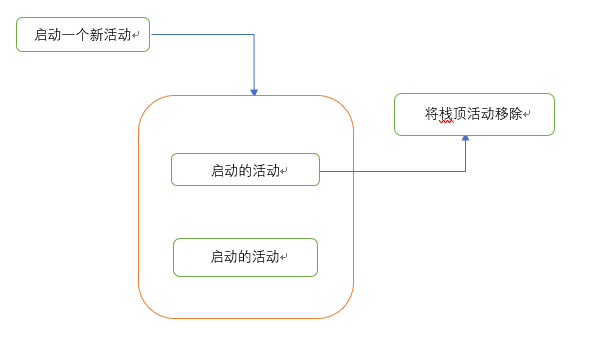 返回栈工作示意图
返回栈工作示意图
活动状态
每个活动在其生命周期中最多可能会有4种状态。
1,运行状态
当一个活动位于返回栈的栈顶时,这时活动就处于运行状态,系统最不愿意回收的就是处于运行状态的活动,因为这会带来非常差的用户体验。
2,暂停状态
当一个活动不再处于栈顶位置,但仍然可见,这是活动就进入了暂停状态,处于暂停状态的活动仍然是完全存活着的,系统也不愿意去回收这种活动,只有内存在极低的情况下,系统才会去考虑回收这种活动
3,停止状态
当一个活动不再处于栈顶位置,并且完全不可见的时候,就进入了停止状态。系统仍然会为这种活动保存相应的状态和成员变量,但是这种并不是完全可靠的,当其他地方需要内存时,处于停止状态的活动有可能会被系统回收。
4,销毁状态
当一个活动从返回栈中移除后就变成销毁状态,系统会倾向于回收处于这种状态的活动,从而保证手机内存的充足
活动的生命周期
Activity类中定义了7个回调方法,覆盖了活动生命周期的每一个环节。
onCreate()。这是Activity的创建阶段。这个阶段的任务就是创建界面视图。这个方法有一个Bundle参数,这个参数是用来传送上一次程序运行时保存的数据状态。比如说你看书的时候看到第几页了。
onStart()。这个方法在活动由不可见变为可见的时候调用。
onResume()。这个方法在系统准备好和用户进行交互的时候调用。此时的活动一定位于返回栈的栈顶,并且处于运行状态。
onPause()。这个方法在系统准备去启动或者恢复另一个活动的时候调用。我们通常会在这个方法中将一些消耗CPU的资源释放掉,以及保存一些关键数据,但这个方法的执行速度一定要快,不然会影响到新的栈顶活动的调用。
任何中断恢复阶段的操作都会导致暂停状态函数的调用。比如按了主键,或者有电话进来了。在这个阶段里可以暂停一些正在进行的操作,比如说你正在播放电影,可以暂停一下。在这个阶段的时候用户的界面还是可见的,只是在后端,就像蒙上了一层阴影。从这个阶段一个有两个去向,一个是终止,一个是恢复。恢复就是再把用户界面推到前端。下来是终止状态。
onStop()。这个方法在活动完全不可见的时候调用。它和onPause()方法的主要区别在于,如果启动一个新的活动是一个对话框式的活动,那么onPause()方法会得到执行,而onStop()方法并不会执行。
如果用户的见面转为不可见。这个停止函数就会被调用。从这个阶段有两个去向。一个是开始,一个是消除。开始阶段的调用是由用户再启动这个程序而触发的。消除阶段的调用是系统关掉这个程序而触发的。
onDestroy()。这个方法在活动被销毁之前调用,之后活动的状态将变为销毁状态。
onRestart()。这个方法在活动由停止状态变为运行状态之前调用,也就是活动被重新启动了。(再启动有个专门的状态。是从停止状态进入开始阶段的过渡状态。)
以上7个方法除了onRestart()方法,其他都是两两相对的,从而又可以将活动分为3种生命周期。
完整生命周期。活动在onCreate()方法和onDestroy()方法之间所经历的,就是完整生存期。一般情况下,一个活动会在onCreate()方法种完成各种初始化操作,而在onDestroy()方法种完成释放内存的操作
可见生存期。活动在onStart()方法和onStop()方法之间所经历的,就是可见生存期。在可见生存期内,活动对于用户总是可见的,即便有可能无法和用户进行交互。我们可以通过这两个方法,合理地管理那些对用户可见的资源。比如在onStart()方法种对资源进行加载,而在onStop()方法中对资源进行释放,从而保证处于停止状态的活动不会占用过多内存。
前台生存期。活动在onResume()方法和onPause()方法之间所经历的就是前台生存期。在前台生存期内,活动总是处于运行状态的,此时的活动是可以和用户进行交互的,我们平时看到和接触最多的也就是这个状态下的活动。
Android官方提供的生命周期示意图如下:

实例
来上实例体验一番吧,这次我们采用AS自动帮我们创建活动和布局吧(如果你不熟,或者不是十分的熟,建议手动去生成吧,完完全全理解每一个步骤是我追求的目标,尽管很多人会对此嗤之以鼻)
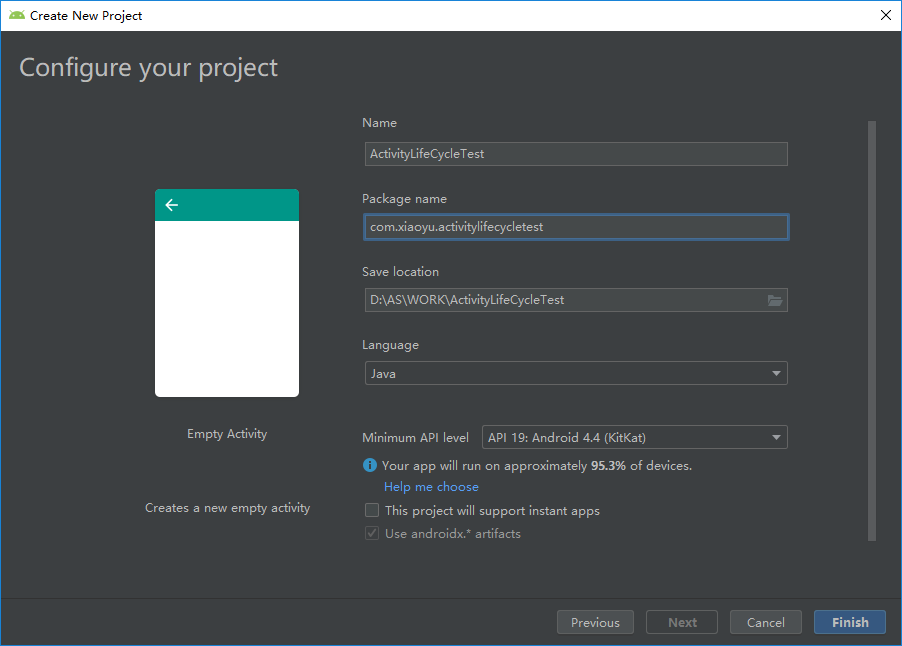
再创建两个子活动----------NormalActivity和Dialog_Activity
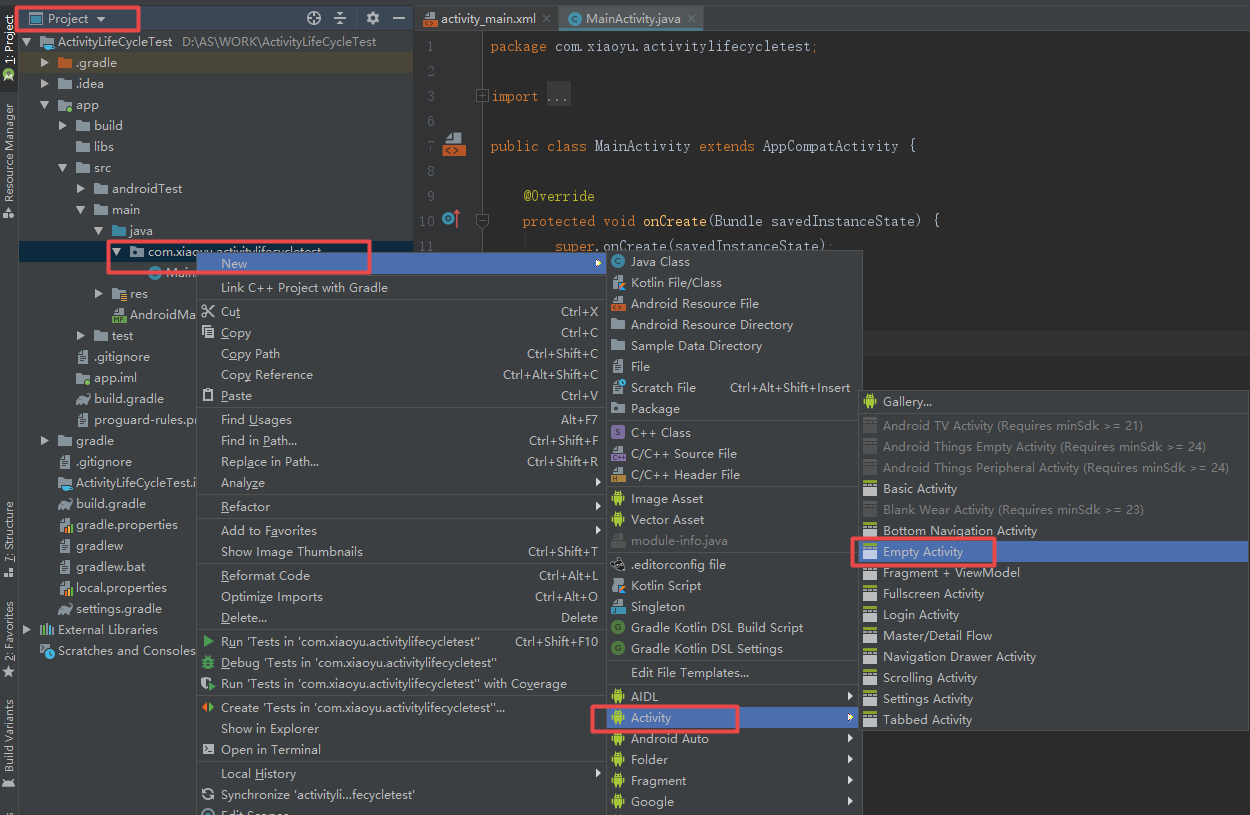
创建好了之后,工程目录如下:
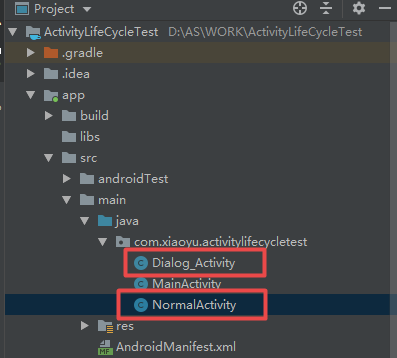
首先来编辑activity_normal.xml,将里面的代码替换成如下代码:
1 <?xml version="1.0" encoding="utf-8"?>
2 <LinearLayout
3 xmlns:android="http://schemas.android.com/apk/res/android"
4 xmlns:tools="http://schemas.android.com/tools"
5 android:layout_width="match_parent"
6 android:layout_height="match_parent"
7 android:orientation="vertical"
8 tools:context=".NormalActivity">
9
10 <TextView
11 android:layout_width="match_parent"
12 android:layout_height="wrap_content"
13 android:text="This is a normal activity"/>
14
15 </LinearLayout>
编辑activity_dialog_.xml文件,将里面的代码替换成如下代码:
1 <?xml version="1.0" encoding="utf-8"?>
2 <LinearLayout
3 xmlns:android="http://schemas.android.com/apk/res/android"
4 xmlns:tools="http://schemas.android.com/tools"
5 android:layout_width="match_parent"
6 android:layout_height="match_parent"
7 android:orientation="vertical"
8 tools:context=".Dialog_Activity">
9
10 <TextView
11 android:layout_width="match_parent"
12 android:layout_height="wrap_content"
13 android:text="This is a dialog activity"/>
14
15 </LinearLayout>
有关UI界面的后面我再来慢慢介绍,我对深入的使用也不太熟悉,半路出身,希望大神看到有不好之处,请多多指点!
来看下效果。


两个布局文件中的代码几乎没有差别,知识text中显示的文字不同而已,NormalActivity跟Dialog_Activity我么保持默认,不需要改动。
从文件名就可以看出,我们创建的两个活动一个是普通活动,一个是对话框式的活动,但是我们并没有修改互动的任何代码,两个活动的代码几乎是一模一样的,在哪里有体现出将活动设成对话框式的呢?下面我们就来进行修改。修改AndroidManifest.xml的<activity>标签的配置,如下所示:
AndroidManifest.xml的位置如下所示:
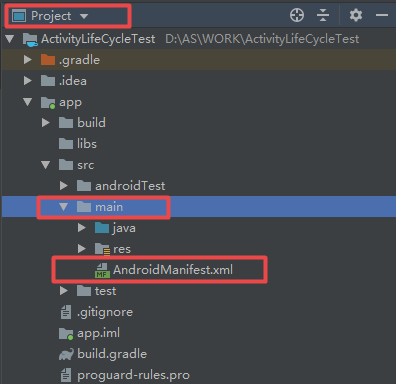
找到<activity android:name=".Dialog_Activity"处,并将代码修改如下
1 <activity android:name=".Dialog_Activity"
2 android:theme="@style/Theme.AppCompat.Dialog">
3 </activity>
这里是两个活动的注册代码,但是DialogActivity的代码有些不同,我们给它使用了一个android:theme属性,这事用于给当前活动指定主题的,Android系统内置有很多主题可以选择,当然我们也可以定制自己的主题,而这里@style/Theme.AppCompat.Dialog则毫无疑问是让DialogActivity使用对话框式的主题。
接下来修改activity_main.xml,重新定制主活动的布局,将里面的代码替换成如下代码(增加两个按钮),Let's do it!
1 <?xml version="1.0" encoding="utf-8"?>
2 <LinearLayout
3 xmlns:android="http://schemas.android.com/apk/res/android"
4 xmlns:tools="http://schemas.android.com/tools"
5 android:layout_width="match_parent"
6 android:layout_height="match_parent"
7 android:orientation="vertical"
8 tools:context=".MainActivity">
9
10 <Button
11 android:id="@+id/start_normal_activity"
12 android:layout_width="match_parent"
13 android:layout_height="wrap_content"
14 android:text="Start NormalActivity"/>
15
16 <Button
17 android:id="@+id/start_dialog_activity"
18 android:layout_width="match_parent"
19 android:layout_height="wrap_content"
20 android:text="Start DialogActivity"/>
21
22 </LinearLayout>
效果如下:
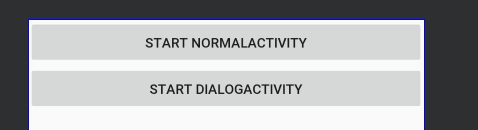
布局都弄好了,那就去代码中实现他们的作用吧!修改MainActivity.java中的代码,如下所示:
1 package com.example.administrator.activitylifecycletest;
2
3 import android.content.Intent;
4 import android.support.v7.app.AppCompatActivity;
5 import android.os.Bundle;
6 import android.util.Log;
7 import android.view.View;
8 import android.view.ViewGroup;
9 import android.widget.Button;
10
11 public class MainActivity extends AppCompatActivity {
12 private static final String TAG = "MainActivity";
13 @Override
14 protected void onCreate(Bundle savedInstanceState) {
15 super.onCreate(savedInstanceState);
16 setContentView(R.layout.activity_main);
17 Log.d(TAG, "onCreate: ");
18 Button startNormalActivity = (Button) findViewById(R.id.start_normal_activity);
19 Button startDialogActivity = (Button) findViewById(R.id.start_dialog_activity);
20
21 startNormalActivity.setOnClickListener(new View.OnClickListener() {
22 @Override
23 public void onClick(View view) {
24 Intent intent = new Intent(MainActivity.this, NormalActivity.class);
25 startActivity(intent);
26 }
27 });
28 startDialogActivity.setOnClickListener(new View.OnClickListener() {
29 @Override
30 public void onClick(View view) {
31 startActivity(new Intent(MainActivity.this, DialogActivity.class));
32 }
33 });
34 }
35
36
37 @Override
38 protected void onStart() {
39 super.onStart();
40 Log.d(TAG, "onStart: ");
41 }
42
43 @Override
44 protected void onResume() {
45 super.onResume();
46 Log.d(TAG, "onResume: ");
47 }
48
49 @Override
50 protected void onPause() {
51 super.onPause();
52 Log.d(TAG, "onPause: ");
53 }
54
55 @Override
56 protected void onStop() {
57 super.onStop();
58 Log.d(TAG, "onStop: ");
59 }
60
61 @Override
62 protected void onDestroy() {
63 super.onDestroy();
64 Log.d(TAG, "onDestroy: ");
65 }
66
67 @Override
68 protected void onRestart() {
69 super.onRestart();
70 Log.d(TAG, "onRestart: ");
71 }
72 }
在onCreate()方法中。我们分别为两个按钮注册了点击事件,点击第一个按钮会启动NormalActivity,点击第二个按钮会启动DialogActivity。然后在Activity的7个回调方法中分别打印了一句话,这样就可以通过观察日志的方式来更直观地理解活动的生命周期。运行程序,效果如下。

此时,观察logcat中的打印日志,如下所示
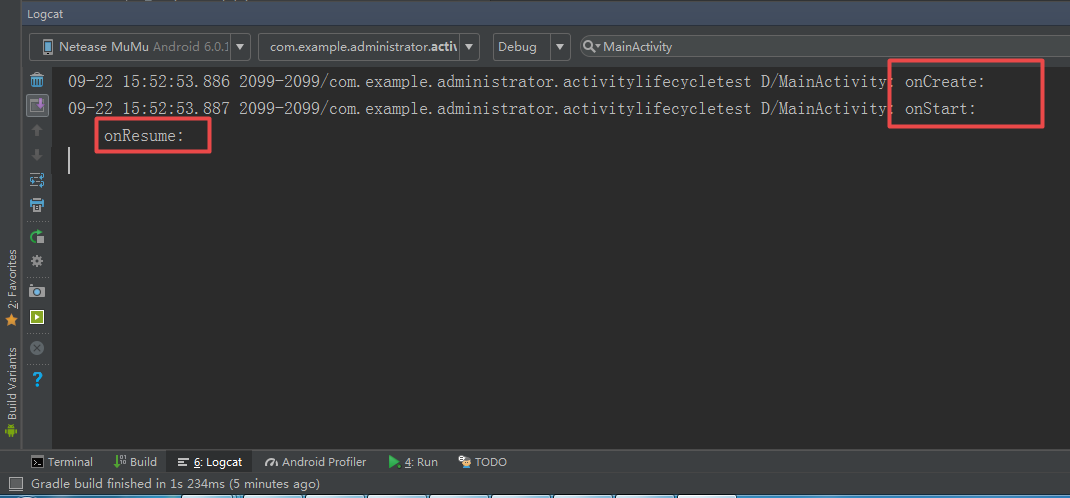
观察所知,当MainActivity第一次被创建时会依次执行onCreate()、onStart()、onResume()方法,我们接下来点击第一个按钮来启动NormalActivity,如下所示
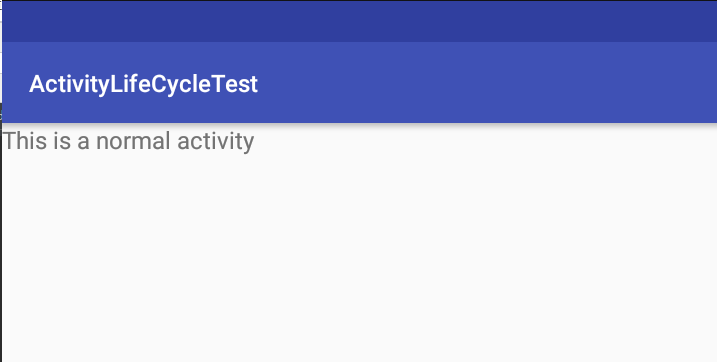
观察打印信息如下:

由于NormalActivity已经把MainActivity完全遮挡住,因此onPause()、和onStop()方法都会得到执行。然后按下Back键返回MainActivity,打印信息如下

由于之前MainActivity已经进入了停止状态,所以onRestart()方法会得到执行,之后依次执行onStart()和onResume()方法。注意此时onCreate()方法不会执行,因为MainActivity并没有重新创建。
然后点击第二个按钮,启动DialogActivity如图所示

此时观察打印信息如下所示:

可以看到,只有onPause()方法得到了执行,onStop()方法并没有执行,这是因为DialogActivity并没有完全遮挡住MainActivity,此时MainActivity只是进入了暂停状态,并没有进入停止状态,相应地,按下Back键返回MainActivity也应该只有onResume()方法会得到执行,如下图所示:

最后在MainActivity按下Back键退出程序,打印信息如下所示:

依次执行了onPause()、onStop()、onDestroy()方法,最终销毁MainActivity
OK,安卓生命周期已经全部体验了一番!
活动被回收了怎么办
如果一个活动进入到了停止状态,是有可能被系统回收的。如果一个应用中有一个活动A,用户在活动A的基础上启动了活动B,活动A就进入了停止状态,这个时候由于系统内存不足,将活动A回收掉了,然后用户按下Back键返回活动A,那么会出现怎样的情况呢?活动A会正常显示,只不过这时它不会执行onRestart()方法,二十执行活动A的onCreate()方法,因为活动A在这种情况下会被重新创建一次。
这样一切都看起来很正常,数据的存储是一个大问题,活动A中可能存储了一些临时数据,比如你聊天中输入了一大段字,可能是你记录了很久打上去的,由于你启动了另外的活动,这时打字的这个窗口由于内存不足而被系统回收,过了一会你按下Back键回到MainActivity,你会发现刚刚输入的文字没了,你是不是要气的抓狂呢?这是因为MainActivity被重建了。
如果我们的应用中出现这种情况,那么用户体验是及其差的,查阅文档可以看出,Activity种还提供了一个onSaveInstanceState()回调方法,这个方法可以保证在活动被回收之前一定会被调用,因此我们可以通过这个方法来解决活动被回收时临时数据得不到保存的问题。
方法:使用onSaveInstanceState()保存数据
onSaveInstanceState()方法会携带一个Bundle类型的参数,Bundle提供了一系列的方法用于保存数据,比如可以使用putString()方法来保存字符串,使用putInt()方法保存整型数据,以此类推。每个保存方法需要传入两个参数,第一个参数是键,用于后面Bundle中取值,第二个参数是真正要保存的内容。
在MainActivity中添加如下代码就可以将临时数据进行保存:
1 @Override
2 protected void onSaveInstanceState(@NonNull Bundle outState) {
3 super.onSaveInstanceState(outState);
4 String tempData = "I want to try to love you!";
5 outState.putString("data_key", tempData);
6 }
取数据:使用savedInstanceState.getString()来获取数据
数据是已经保存下来了,那么我们应该在哪里进行恢复呢?在我们onCreate()方法中也有一个Bundle类型的参数。这个参数在一般情况下都是null,但是如果在活动被系统回收之前 有通过onSavaInstanceState()方法来保存数据的话,这个参数就会带有之前所保存的全部数据,我么只需要再通过相应的取值方法将数据取出即可。
修改MainActivity的onCreate()方法,如下所示:
1 public class MainActivity extends AppCompatActivity {
2 private static final String TAG = "MainActivity";
3 @Override
4 protected void onCreate(Bundle savedInstanceState) {
5 super.onCreate(savedInstanceState);
6 setContentView(R.layout.activity_main);
7
8 Log.d(TAG, "onCreate: ");
9
10 if (savedInstanceState != null){
11 String tempData = savedInstanceState.getString("data_key");
12 Log.d(TAG, "tempData = " + tempData);
13 }
14 ......
15 }
取出值后再做相应的恢复操作就可以了。